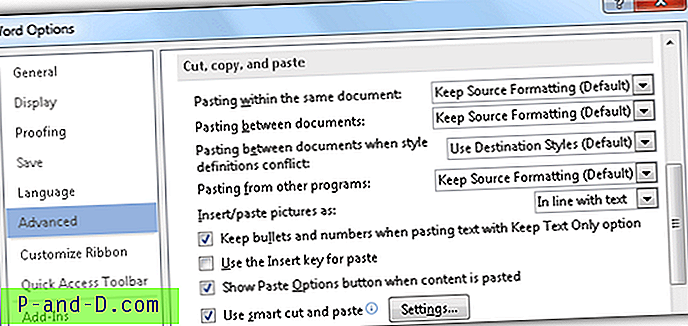De flesta, om inte hela tiden när du kopierar en textbit från en webbplats som har formatering som fetstil, understrykning, hyperlänk, kursiv, etc och klistra in den i Microsoft Word eller din webbmail som Gmail / Outlook, kommer du märker att formateringen av texten har behållits. Textformateringen från källan överförs dock inte när du klistrar in den på Notepad och det beror på att Notepad är en enkel textredigerare. På grund av detta är en enkel lösning för att ta bort formatering från texten att klistra in den formaterade texten i Notepad och sedan överföra den oformaterade texten från Notepad till ett annat mål.

Om du ofta behöver konvertera formaterad till oformaterad text kanske lösningen på Anteckningar inte är den bästa lösningen eftersom det handlar om dubbelt arbete. Här har vi några olika lösningar som hjälper dig att spara tid och ansträngning genom att minska ett steg i processen. 1. Ctrl + Skift + V
Det första du bör prova innan något annat är den vanliga genvägsknappen som används för att klistra in oformaterad text som är Ctrl + Shift + V. Mycket populär programvara som Firefox, Chrome och OpenOffice stöder redan denna genvägsnyckel. Observera att om du har Adblock Plus-tillägget installerat i Firefox, kommer du att trycka på Ctrl + Shift + V-kombinationen för att öppna bilagan "Blockerbara objekt".
Den enkla lösningen är att ange om: konfigurera i URL-adressfältet, klicka på "Jag ska vara försiktig, jag lovar" -knappen. Skriv extensions.adblockplus.sidebar i sökfältet. Dubbelklicka på extensions.adblockplus.sidebar och ändra från “Accel Shift V, Accel Shift U” till “ Accel Shift U ”.
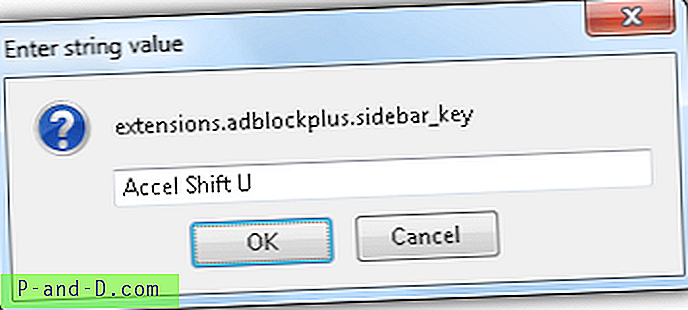
Du måste starta om Firefox för att ändringarna ska träda i kraft. Firefox klistrar nu in oformaterad text med Ctrl + Shift + V och du kan använda Ctrl + Shift + U för att öppna Adblock Plus 'blockerbara objektbilagor.
Om programvaran inte stöder borttagning av formatering i den klistrade texten via Ctrl + Shift + V, kan du prova ett av programverktygen nedan.
2. PureText
PureText är en gratis och enkel applikation som automatiskt kan ta bort rik formatering och klistra in oformaterad text via standard snabbtangenten WIN + V. PureText är en enda bärbar körbar fil som väger endast 29 kB i storlek och tar bara upp 1, 5 MB i minnet när den körs i bakgrunden. Snabbtangenten kan ändras från alternativen om du föredrar att använda en annan snabbtangent än WIN + V. Du kan också konfigurera PureText så att den körs automatiskt efter att du har loggat in på Windows.
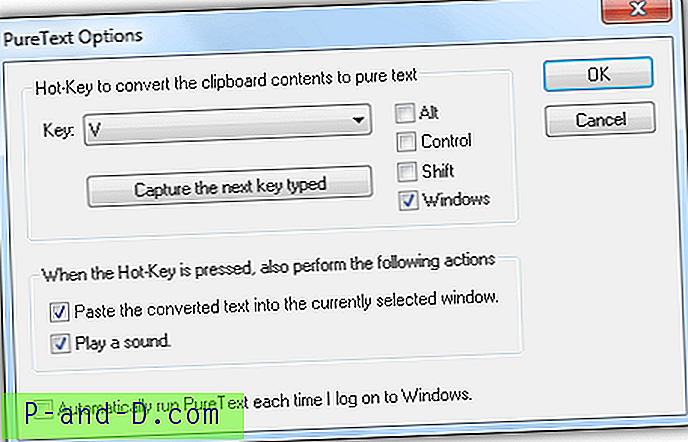
PureText finns i både 32-bitars och 64-bitarsversioner och stöder Windows 95-8. Ett riktigt användbart verktyg som fyller gapet i programvara från tredje part som inte stöder klistra in i formaterad text.
Ladda ner PureText
3. HovText
HovText har en liten fördel jämfört med PureText när det gäller funktioner. PureText låter dig använda en speciell snabbtangent för att klistra in oformaterad text medan HovText kan göra detta också via en snabbtangent, en ytterligare funktion är att den kan universellt ta bort all textformatering från urklippet när den är aktiverad.
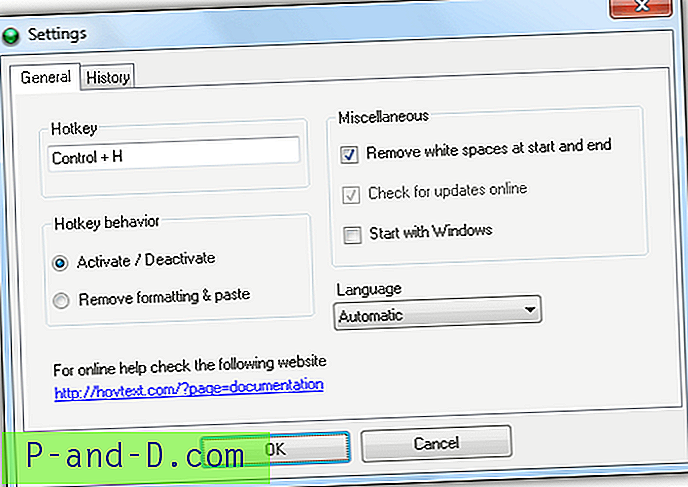
En annan användbar funktion som finns i HovText är förmågan att lagra upp till 100 textavsnitt som tidigare har kopierats till Urklipp. Du måste konfigurera en snabbtangent för att den här funktionen ska fungera i inställningsområdet. Observera att den senaste versionen av HovText 3 släpptes för 3 år sedan och fortfarande finns i Beta, vi upplevde enstaka programkrasch när vi använde den. Du kanske vill överväga att använda den äldre versionen för en mer stabil användning.
Ladda ner HovText
4. Clipboard Format Cleaner
Om du behöver ett verktyg som ständigt konverterar all formaterad text i urklippet till oformaterad text men HovText är instabil på ditt operativsystem kan du prova Clipboard Format Cleaner. Det är lika enkelt som att köra den bärbara EXE-filen som en fackikon i meddelandefältet och den börjar omedelbart övervaka urklippet för text och ta bort all upptäckt formatering så att du kan klistra in den som vanlig text.
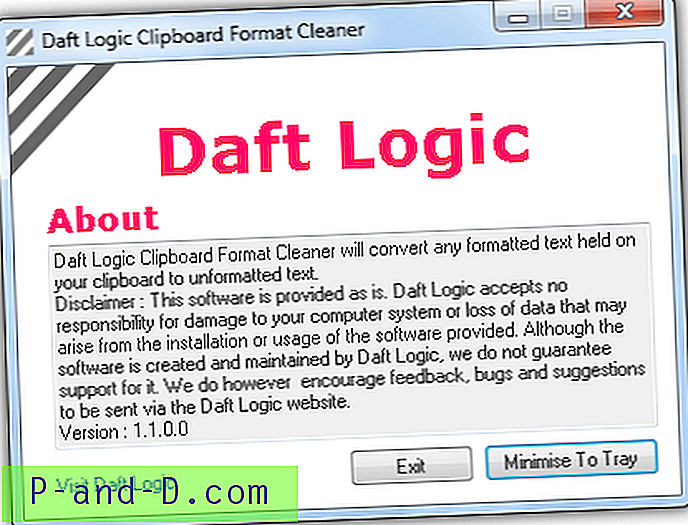
Det enda sättet att tillfälligt inaktivera programmet är genom att högerklicka på fackikonen och välja Inaktivera. Tyvärr finns det inget snabbtangentstöd som enkelt kan inaktivera eller aktivera funktionen så det är bäst att använda den under en lång period.
Ladda ner Clipboard Format Cleaner
5. UrklippFusion
ClipboardFusion kommer med två versioner som är Free and Pro (betald). Den enda skillnaden mellan de två versionerna är att klippbordets synkroniseringsfunktion är inaktiverad i gratisutgåvan. Möjligheten att ta bort formatering från text kallas Text Scrub och kan hittas i båda versionerna. När den körs är textskrubbningsfunktionen aktiverad som standard och skrubbar automatiskt text på urklippet. En unik funktion som inte finns på annan programvara som nämns ovan är möjligheten att bara skrubba texten när texten kopieras två gånger.
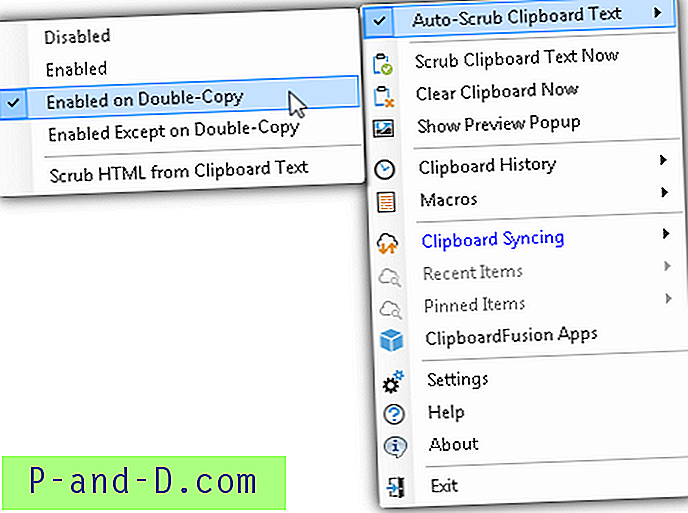
ClipboardFusion kan också ta bort radbrytningar, flikar, HTML-taggar och vitutrymme från början och slutet av texten på urklippet. Textskrubberalternativen finns i programinställningsområdet.
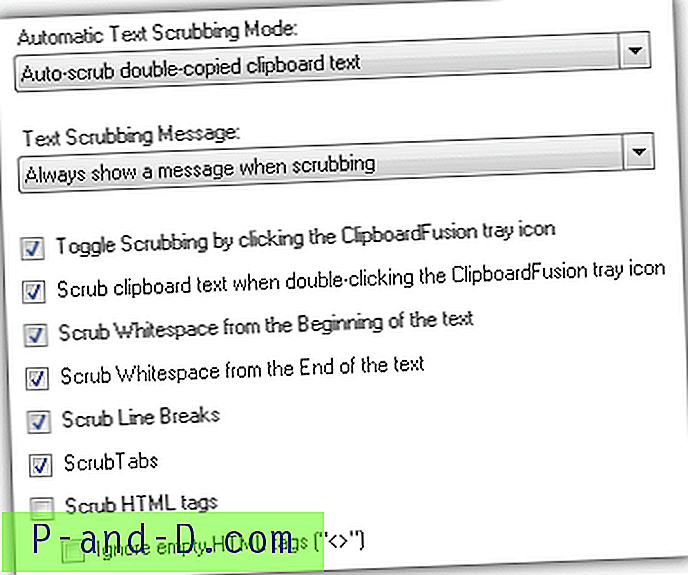
Andra funktioner som att ersätta textsträngar vid skrubbning, makron, snabbtangentkonfiguration, ignorera specifika program från övervakning finns också i ClipboardFusion.
Ladda ner UrklippFusion
Ytterligare tips : För Microsoft Word 2013 kan du faktiskt konfigurera klistrade beteenden för att antingen hålla källformatering, slå samman formatering eller behålla text endast när du klistrar in i samma dokument, mellan dokument och från andra program. Inställningarna finns i Arkiv> Alternativ> Avancerat> Klipp ut, kopiera och klistra in.